Spoločnosť Microsoft premenovala a prepracovala funkciu tichých hodín operačného systému Windows 10 vydaním aktualizácie z apríla 2018 pre operačný systém.
Focus Assist, nový názov funkcie, blokuje žiadne, niektoré alebo väčšinu upozornení na zariadeniach so systémom Windows 10, verzia 1803, aktualizácia z apríla 2018.
Základnou myšlienkou tejto funkcie je obmedziť šum oznámení, keď sa potrebujete zamerať na dôležité úlohy; Ak dávate prezentáciu alebo pracujete na zadaní triedy, pravdepodobne by ste radšej nechceli pripomenúť, že sa obnovil život v Candy Crush alebo že program Windows Defender dokončil skenovanie zariadenia. Focus Assist potláča určité upozornenia na zariadeniach so systémom Windows 10.
Upozorňujeme, že niektoré oznámenia sa môžu stále zobrazovať, aj keď túto funkciu povolíte, pretože programy môžu používať svoj vlastný typ upozornení, ktoré nie sú štandardným spôsobom odosielania upozornení užívateľovi v systéme Windows 10.
Pokojné hodiny: obzrieť sa
Spoločnosť Microsoft spustila funkciu tichých hodín v systéme Windows 8. Používatelia predchodcu systému Windows 10 mohli nakonfigurovať systém tak, aby skryl upozornenia na 1, 3 alebo 8 hodín a povolil časové obdobie, v ktorom by sa upozornenia automaticky potlačovali.
Funkcia tichých hodín systému Windows 10 bola spočiatku krokom späť, pretože v tomto ohľade neponúkala možnosti prispôsobenia; toto sa zmenilo vydaním aktualizácie z apríla 2018 a premenovaním funkcie na Focus Assist.
Focus Assist v systéme Windows 10
Funkcia Focus Assist skryje upozornenia, keď je povolená, ale neblokuje ich ani neodstraňuje. To znamená, že môžete kedykoľvek získať prístup k všetkým oznámeniam vrátane tých, ktoré sa vám nezobrazili, v Centre akcií systému Windows 10.
Focus Assist je v predvolenom nastavení vypnutý. Vypnuté znamená, že systém Windows nebude skryť žiadne upozornenia z aplikácií alebo kontaktov.
Konfigurovať Focus Assist
Používatelia Windows 10 majú dve možnosti, ako nakonfigurovať Focus Assist pre svoj užívateľský účet.
- Pravým tlačidlom myši kliknite na ikonu centra akcií v oblasti Systémová lišta a vyberte dostupné možnosti asistenta zaostrenia.
- Ak chcete nakonfigurovať funkciu, otvorte aplikáciu Nastavenia a tam preferencie Focus Assist.
Akčné centrum
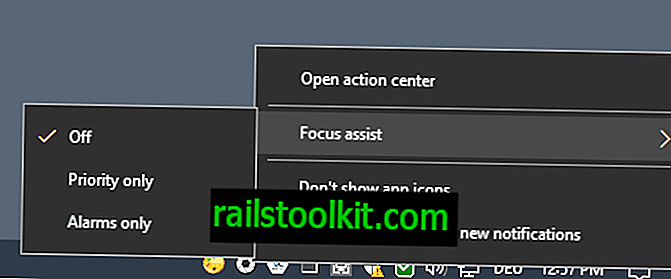
Ponuka Centrum akcií obsahuje zoznam možností na prepnutie do iného stavu Focus Assist, ale postrádajú všetky ostatné možnosti konfigurácie.
Je užitočné túto funkciu rýchlo zapnúť alebo vypnúť, ale pre počiatočnú konfiguráciu sa odporúča otvoriť možnosti zobrazené v aplikácii Nastavenia.
Focus Assist v nastaveniach

Otvorte aplikáciu Nastavenia pomocou skratky Windows-I a otvorte konfiguračnú stránku kliknutím na Systém> Pomoc s ostrením.
Focus Assist podporuje tri rôzne režimy, ktoré môžete nakonfigurovať v aplikácii Nastavenia. Tri možnosti sú rovnaké, ako sa zobrazuje v ponuke Centrum akcií kliknite pravým tlačidlom myši.
- Vyp. - Zobrazia sa vám všetky oznámenia.
- Iba priorita - Zobrazia sa iba oznámenia od aplikácií alebo kontaktov, ktoré sú na zozname priorít.
- Iba budíky - všetky oznámenia okrem alarmov sú skryté.
Existuje však jeden rozdiel, pretože v časti Priorita môžete aktivovať možnosť „Prispôsobiť zoznam priorít“ iba na spravovanie aplikácií a kontaktov, ktoré chcete povoliť zobrazovaniu upozornení v systéme, keď je režim povolený.
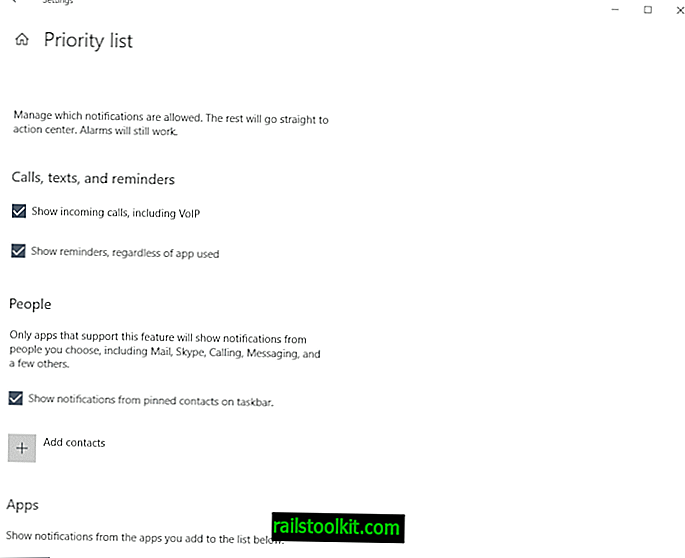
Niektoré typy upozornení sú predvolene vybrané:
- Zobraziť prichádzajúce hovory vrátane VOIP.
- Zobraziť pripomenutia bez ohľadu na použitú aplikáciu.
- Zobraziť upozornenia od pripnutých kontaktov na paneli úloh.
- Zobraziť upozornenia z herného prekrytia Xbox a Xbox.
Môžete zrušiť začiarknutie možností a odstrániť predvolené aplikácie a do zoznamu môžete pridať nové kontakty alebo aplikácie.
Upozorňujeme, že výber je obmedzený. Ak vyberiete aplikácie, môžete pridať iba automatické prehrávanie, šifrovanie jednotiek Bitlocker, zabezpečenie a údržbu alebo odporúčané, ale žiadne ďalšie aplikácie.
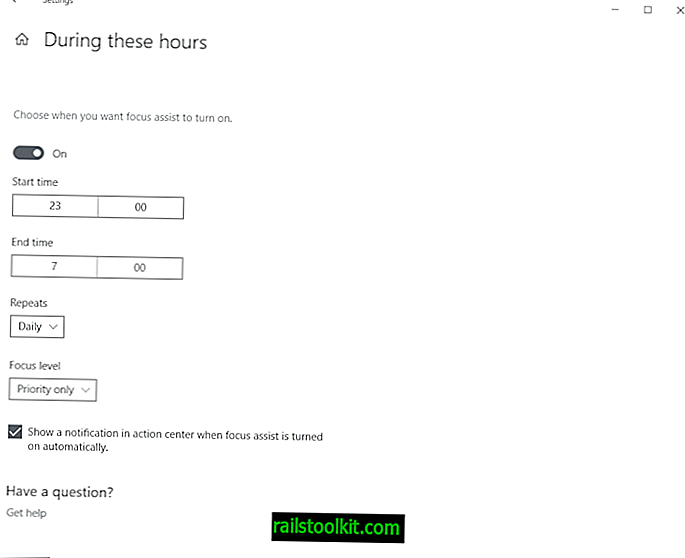
Automatické pravidlá možno nakonfigurovať na stránke Nastavenia asistenta zaostrenia. Aj keď môžete kedykoľvek zapnúť alebo vypnúť funkciu Focus Assist pomocou jednej z dvoch dostupných možností, môžete tiež nakonfigurovať automatické pravidlá tak, aby sa táto funkcia automaticky zapínala alebo vypínala.
Systém Windows predvolene používa dve automatické pravidlá:
- Keď hráte hry, zapnite funkciu Focus Assist a zapnite zoznam Iba priorita.
- Keď duplikujete displej a zobrazujete iba alarmy, zapnite funkciu Focus Assist.
Ak chcete alebo povolíte pravidlo založené na čase, môžete obe možnosti vypnúť. Nastavte počiatočný a konečný čas, definujte opakovania (napr. Denne) a úroveň zaostrenia.
Ak používate Cortanu, zobrazí sa vám štvrtá možnosť. Môžete nakonfigurovať automatické pravidlo asistenta zaostrenia pre čas, keď ste doma.
Konfigurácia nástroja Focus Assist pomocou editora skupinovej politiky
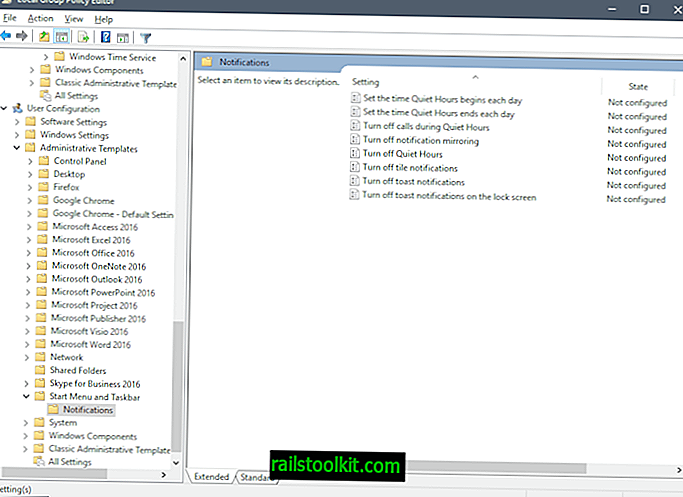
Editor zásad skupiny obsahuje niekoľko zásad tichého času, ktoré môžu správcovia nakonfigurovať.
Poznámka : Editor zásad skupiny je k dispozícii iba v systémoch Windows 10 Pro, Enterprise a ďalších profesionálnych verziách systému Windows 10.
- Klepnite na kláves Windows na klávesnici, napíšte gpedit.msc a vyberte výsledok, aby ste spustili Editor skupinovej politiky.
- Prejdite do časti Konfigurácia používateľa> Šablóny pre správu> Ponuka Štart a panel úloh> Upozornenia.
Poskytnuté sú nasledujúce politiky:
- Nastavte čas Pokojné hodiny začnú každý deň - Čas začiatku automatického pravidla.
- Nastavte čas, kedy sa má tiché hodiny končiť každý deň - čas ukončenia automatického pravidla.
- Vypnúť tiché hodiny - vypne funkciu.
- Vypnúť hovory počas tichých hodín - Hovory sa automaticky blokujú, ak je aktivovaná funkcia Focus Assist.














